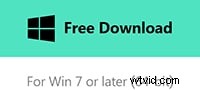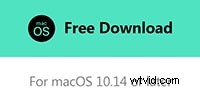La divisione dei file è generalmente piuttosto semplice, ma le cose possono diventare più complesse se i file contengono elementi indesiderati o non necessari. I video Avi sono generalmente di grandi dimensioni perché hanno un rapporto di compressione inferiore che mantiene la qualità in larga misura. Se vuoi dividere i file AVI per ridurne le dimensioni in modo che possano essere condivisi o archiviati un po' più facilmente. Se vuoi dividere rapidamente un file AVI in più parti senza perdita di qualità, allora non cercare oltre questo splitter video AVI facile da usare - Wondershare Filmora.
Perché scegliere Wondershare Filmora
- Interfaccia intuitiva
- Dividi un file AVI di grandi dimensioni in file AVI più piccoli
- Taglia le parti indesiderate e unisci i segmenti selezionati
- Salva il nuovo video in vari formati per condividerlo online o masterizzarlo su DVD.
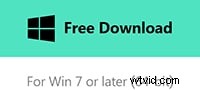
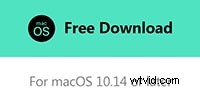
Come dividere/tagliare/tagliare facilmente file AVI
1. Importa file AVI
Fai clic su "Importa" per caricare i tuoi file AVI nel programma. Tutti i file caricati verranno visualizzati come miniature nel riquadro di sinistra. Quindi trascina e rilascia una clip sulla timeline.
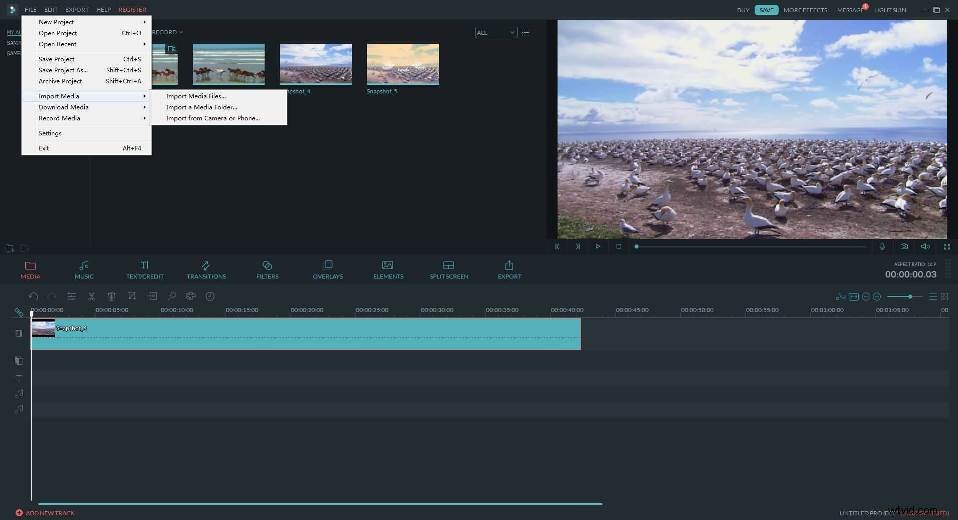
2. Dividi i file AVI con un clic
Evidenzia il video e trascina la barra di scorrimento nella finestra di anteprima per andare al punto in cui desideri dividere. Fai clic su "Pausa" e premi l'icona a forbice nella barra degli strumenti per dividere la clip AVI in due parti.
Ora sbarazzati della parte indesiderata semplicemente premendo "Elimina" sulla tastiera.
Suggerimento:puoi fare clic su Timeline Zoomer per la posizione precisa e l'editing video.
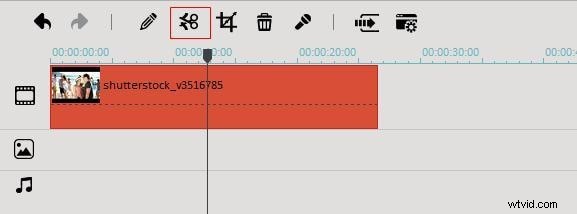
3. Salva il file AVI diviso
Quando ottieni il segmento AVI desiderato, fai clic su "Crea" per accedere alla finestra di output. Qui puoi scegliere un formato video come AVI, WMV, MOV, MP4, ecc. da salvare sul tuo computer. Oppure esporta direttamente sul tuo dispositivo selezionando il preset ottimizzato. Se vuoi condividere la tua creazione su YouTube, scegli l'opzione.
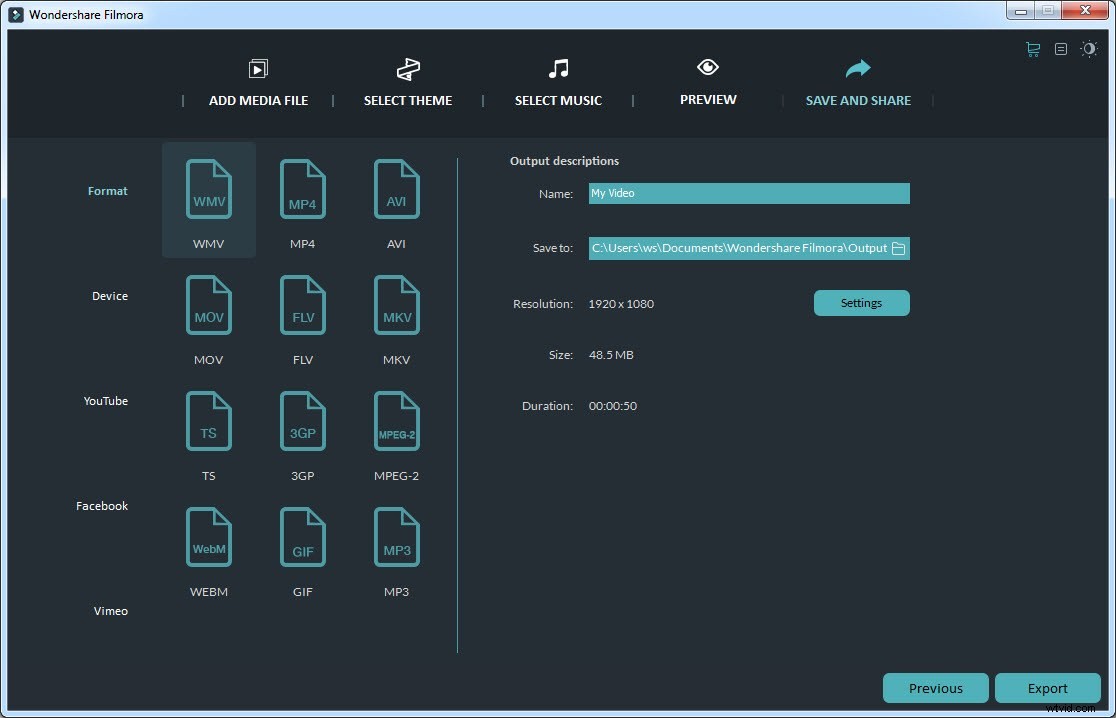
Tutorial video:come tagliare/dividere/ritagliare video AVI